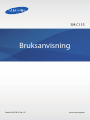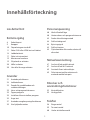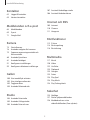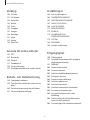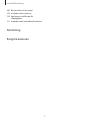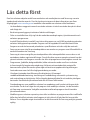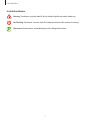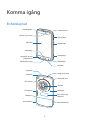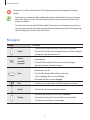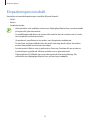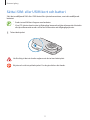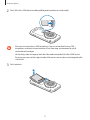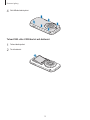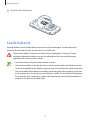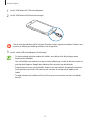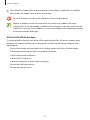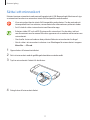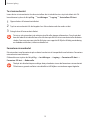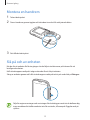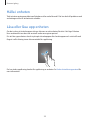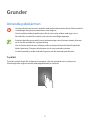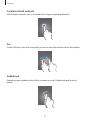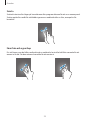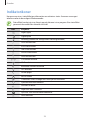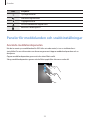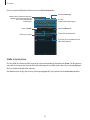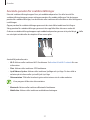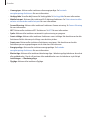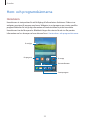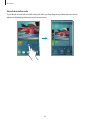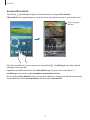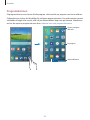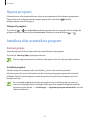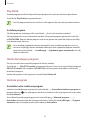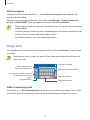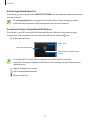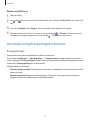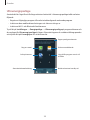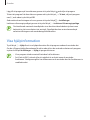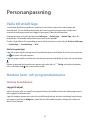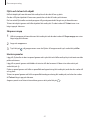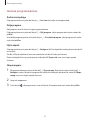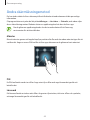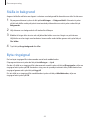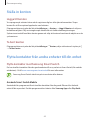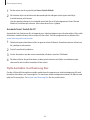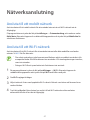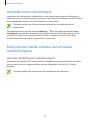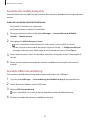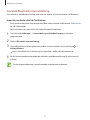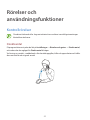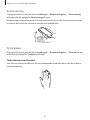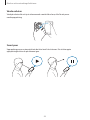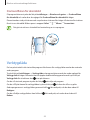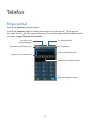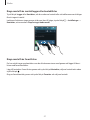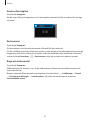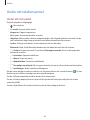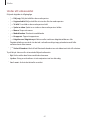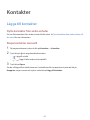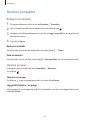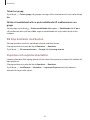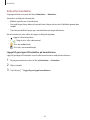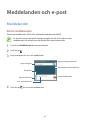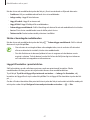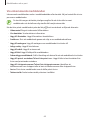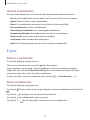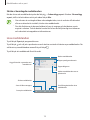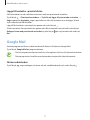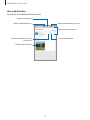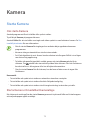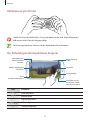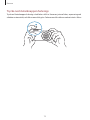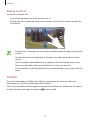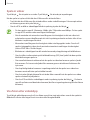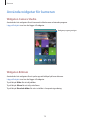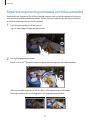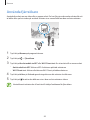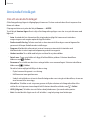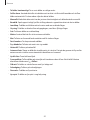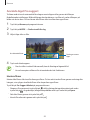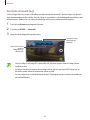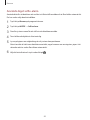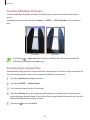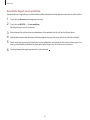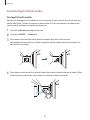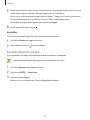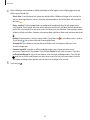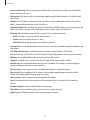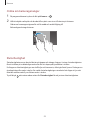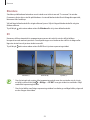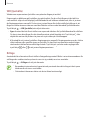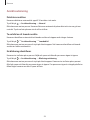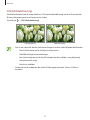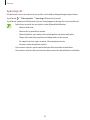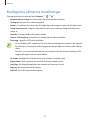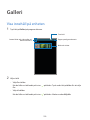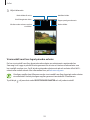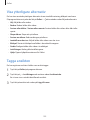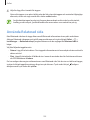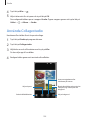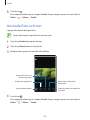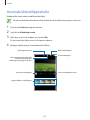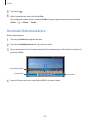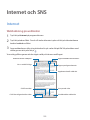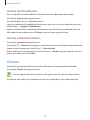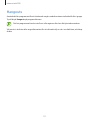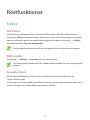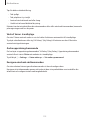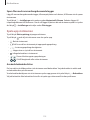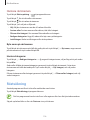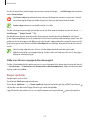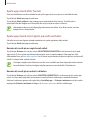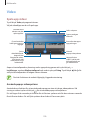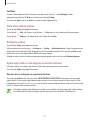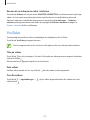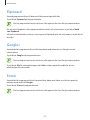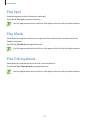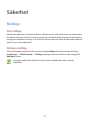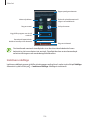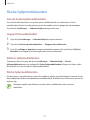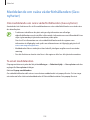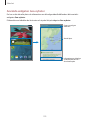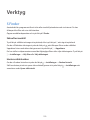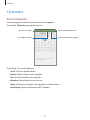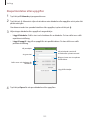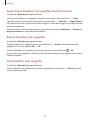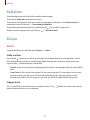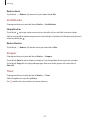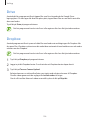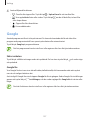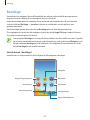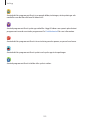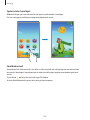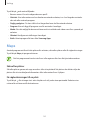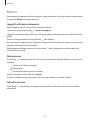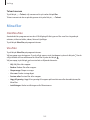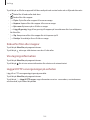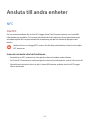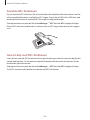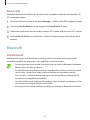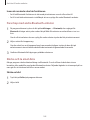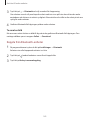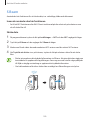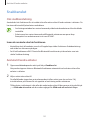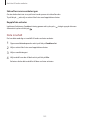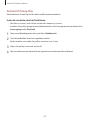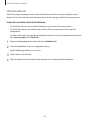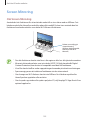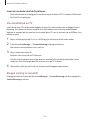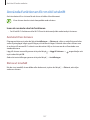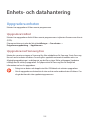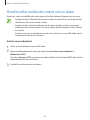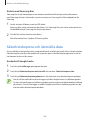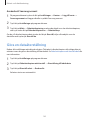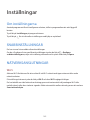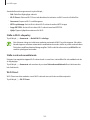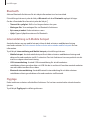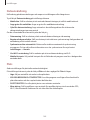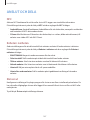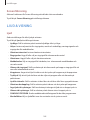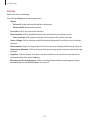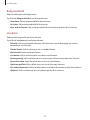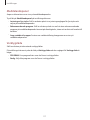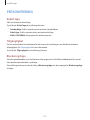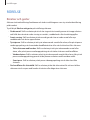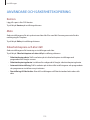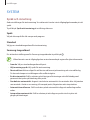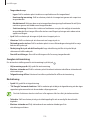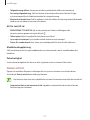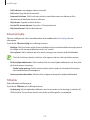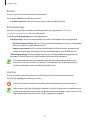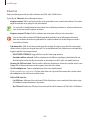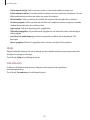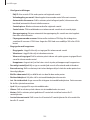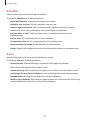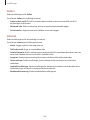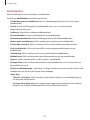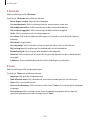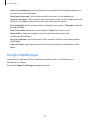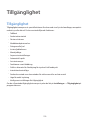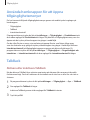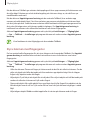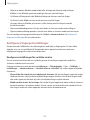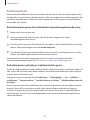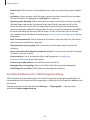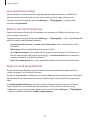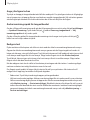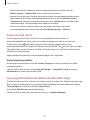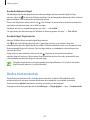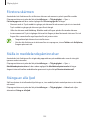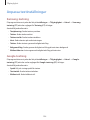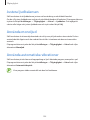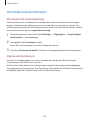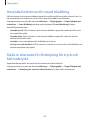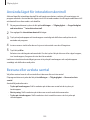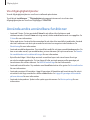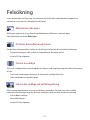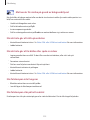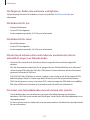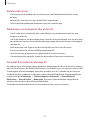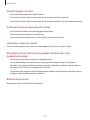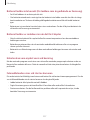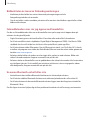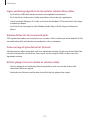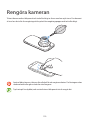2
Innehållsförteckning
Läs detta först
Komma igång
8 Enhetslayout
9 Knappar
10 Förpackningens innehåll
11 Sätta i SIM- eller USIM-kort och batteri
14 Ladda batteriet
17 Sätta i ett minneskort
19 Montera en handrem
19 Slå på och av enheten
20 Hålla i enheten
20 Låsa eller låsa upp enheten
Grunder
21 Använda pekskärmen
24 Indikatorikoner
25 Paneler för meddelanden och
snabbinställningar
29 Hem- och programskärmarna
33 Öppna program
33 Installera eller avinstallera program
35 Ange text
37 Använda energibesparingsfunktionen
39 Visa hjälpinformation
Personanpassning
40 Växla till enkelt läge
40 Hantera hem- och programskärmarna
43 Ändra skärmlåsningsmetod
44 Ställa in bakgrund
44 Byta ringsignal
45 Ställa in konton
45 Flytta kontakter från andra enheter till
din enhet
Nätverksanslutning
47 Ansluta till ett mobilt nätverk
47 Ansluta till ett Wi-Fi-nätverk
49 Använda Smart nätverksbyte
49 Dela internet mellan enheter och
använda mobila hotspots
Rörelser och
användningsfunktioner
52 Kontrollrörelser
55 Verktygslåda
Telefon
56 Ringa samtal
59 Ta emot samtal
60 Under ett telefonsamtal

Innehållsförteckning
3
107 Använda Videoklippsstudio
108 Använda Videobeskärare
Internet och SNS
109 Internet
110 Chrome
111 Hangouts
Röstfunktioner
112 S Voice
114 Röstinspelning
116 Röstsökning
Multimedia
117 Musik
120 Video
122 YouTube
123 Flipboard
123 Google+
123 Foton
124 Play Spel
124 Play Musik
124 Play Tidningskiosk
Säkerhet
125 Nödläge
127 Skicka hjälpmeddelanden
128 Meddelande om svåra
väderförhållanden (Geo-nyheter)
Kontakter
62 Lägga till kontakter
63 Hantera kontakter
Meddelanden och e-post
66 Meddelanden
69 E-post
71 Google Mail
Kamera
73 Starta Kamera
78 Använda widgetar för kameran
79 Separera exponeringsområdet och
fokusområdet
80 Använda fjärrsökare
81 Använda fotoläget
91 Konfigurera inställningar
99 Konfigurera allmänna inställningar
Galleri
100 Visa innehåll på enheten
102 Visa ytterligare alternativ
102 Tagga ansikten
103 Använda Relaterad sida
Studio
104 Använda Fotostudio
105 Använda Collagestudio
106 Använda Foto och mer

Innehållsförteckning
4
Inställningar
162 Om inställningarna
162 SNABBINSTÄLLNINGAR
162 NÄTVERKSANSLUTNINGAR
167 ANSLUT OCH DELA
168 LJUD & VISNING
172 PERSONIFIERING
173 RÖRELSE
174 ANVÄNDARE OCH
SÄKERHETSKOPIERING
175 SYSTEM
182 PROGRAM
189 Google Inställningar
Tillgänglighet
190 Tillgänglighet
191 Använda hemknappen för att öppna
tillgänglighetsmenyer
191 TalkBack
202 Ändra teckenstorlek
203 Förstora skärmen
203 Ställa in meddelandepåminnelser
203 Stänga av alla ljud
204 Anpassa textinställningar
205 Justera ljudbalansen
205 Använda monoljud
205 Använda automatiska vibrationer
206 Använda assistentmenyer
208 Använda funktionen för smart
bläddring
208 Ställa in alternativ för fördröjning för
tryck och håll nedtryckt
209 Använda läget för interaktionskontroll
Verktyg
130 S Finder
131 S Kalender
134 Kalkylator
134 Klocka
136 Drive
136 Dropbox
137 Google
138 Barnläge
141 Maps
142 Memo
143 Mina filer
Ansluta till andra enheter
145 NFC
147 Bluetooth
150 S Beam
151 Snabbanslut
155 Screen Mirroring
157 Använda funktionen för mobil utskrift
Enhets- och datahantering
158 Uppgradera enheten
159 Överföra filer mellan din enhet och en
dator
160 Säkerhetskopiera och återställa data
161 Göra en dataåterställning

6
Läs detta först
Den här enheten erbjuder mobil kommunikation och medietjänster med Samsungs senaste
standard och tekniska expertis. Den här bruksanvisningen och den information som finns
tillgänglig på www.samsung.com innehåller information om enhetens olika funktioner.
•
Läs handboken noggrant innan du använder enheten så att du använder den på ett säkert
och riktigt sätt.
•
Beskrivningarna bygger på enhetens fabriksinställningar.
•
Delar av innehållet kan skilja sig från din enhet beroende på region, tjänsteleverantör och
enhetens programvara.
•
Innehåll (högkvalitativt innehåll) som kräver hög processor- och RAM-användning påverkar
enhetens övergripande prestanda. Program som är kopplade till innehållet kanske inte
fungerar som de ska beroende på enhetens specifikationer och den miljö de används i.
•
Samsung ansvarar inte för prestandaproblem som orsakas av program som tillhandahålls av
andra leverantörer än Samsung.
•
Samsung är inte ansvarigt för prestandaproblem eller inkompatibilitet som orsakas av att
användaren ändrar registerinställningar. Om du försöker anpassa operativsystemet kan det
göra att enheten inte fungerar som den ska eller att programmen inte fungerar som de ska.
•
Programvara, ljudkällor, bakgrundsbilder, bilder och andra media som finns i enheten
är licensierade för begränsad användning. Att hämta och använda detta material för
kommersiella syften eller andra syften utgör ett brott mot upphovsrättslagstiftningen.
Användarna ansvarar helt för olaglig användning av media.
•
Ytterligare kostnader kan tillkomma för datatjänster, till exempel
snabbmeddelandehantering, överföring och nedladdning, automatisk synkronisering
och användning av platstjänster. Välj en lämplig dataavgiftsplan för att undvika ytterligare
kostnader. Kontakta din tjänsteleverantör för att få mer information.
•
Standardprogram som medföljer enheten kan uppdateras och kanske inte längre stöds
av enheten. Om du har frågor om ett program som medföljer enheten, ska du kontakta
ett Samsung-servicecenter. Vad gäller användarinstallerade program ska du kontakta
tjänsteleverantören.
•
Modifieringar av enhetens operativsystem eller installation av programvaror från inofficiella
källor kan leda till att enheten inte fungerar på rätt sätt och till att data blir korrupt eller
förloras. Dessa åtgärder utgör överträdelser av ditt licensavtal för Samsung och gör garantin
ogiltig.

Läs detta först
7
Instruktionsikoner
Varning: Situationer som kan leda till att du skadar dig eller att andra skadar sig
Var försiktig: Situationer som kan leda till skador på enheten eller annan utrustning
Observera: Kommentarer, användningstips eller tilläggsinformation

8
Komma igång
Enhetslayout
Slutarknapp
Mikrofon
Öronhögtalare
Flerfunktionsuttag
Främre kamera
Strömknapp
Hemknapp
Bakåtknapp
Volymknapp
Närhets-/ljussensor
Knapp för senaste
programmen
Pekskärm
Högtalare
Snörhål för rem
GPS-antenn
Objektiv
Mikrofon
AF-hjälpljus
Fotolampa
Minneskortsfack
Huvudantenn
Uttag för headset
NFC-antenn (på
batteriet)
Bakstycke

Komma igång
9
Utsätt inte linsen för stötar eller fall. Om du gör det kanske inte objektivet fungerar
korrekt.
•
Täck inte över antennområdet med händerna eller andra objekt, förutom när du tar
foton eller spelar in video. Det kan leda till problem med anslutningen eller till att
batteriet urladdas.
•
Använd inte ett skärmskydd. Det kan leda till att sensorn inte fungerar som den ska.
•
Låt inte vatten komma i kontakt med pekskärmen. Pekskärmen kan sluta fungera när
det är fuktigt eller om den utsätts för vatten.
Knappar
Knapp Funktion
Ström
•
Tryck och håll nedtryckt för att slå på eller av enheten.
•
Tryck här för att låsa eller låsa upp enheten. Enheten övergår
i låsläge när pekskärmen slås av.
Senast
använda
program
•
Tryck här för att öppna listan över de senast använda
programmen.
•
Tryck och håll nedtryckt för att komma åt ytterligare
alternativ för den aktuella skärmen.
Hem
•
Tryck för att låsa upp enheten. Enheten övergår i låsläge när
pekskärmen slås av.
•
Tryck här för att gå tillbaka till hemskärmen.
•
Tryck två gånger för att starta
S Voice
.
•
Håll nedtryckt för att starta
Google
.
Åter
•
Tryck här för att gå tillbaka till den föregående skärmen.
Volym
•
Tryck här för att justera enhetens volym.
Slutare
•
Tryck och håll nedtryckt för att starta
Kamera
.
•
Tryck ned halvvägs för att justera fokus i kameraläget.
•
Tryck här för att ta foton i kameraläge.

Komma igång
10
Förpackningens innehåll
Kontrollera att produktförpackningen innehåller följande föremål:
•
Enhet.
•
Batteri.
•
Snabbstartsguide.
•
Vilka produkter som medföljer enheten och tillgängliga tillbehör kan variera beroende
på region eller tjänsteleverantör.
•
De medföljande produkterna är endast utformade för den här enheten och är kanske
inte kompatibla med andra enheter.
•
Utseende och specifikationer kan ändras utan föregående meddelande.
•
Du kan köpa ytterligare tillbehör från din lokala Samsung-återförsäljare. Kontrollera
att de är kompatibla med enheten före köpet.
•
Använd endast tillbehör som är godkända av Samsung. Funktionsfel som orsakas av
användning av ej godkända tillbehör omfattas inte av garantitjänsten.
•
Tillgängligheten till tillbehör kan variera beroende på tillverkningsföretag. Mer
information om tillgängliga tillbehör finns på Samsungs webbplats.

Komma igång
11
Sätta i SIM- eller USIM-kort och batteri
Sätt i det medföljande SIM- eller USIM-kortet från tjänsteleverantören, samt det medföljande
batteriet.
•
Endast microSIM-kort fungerar med enheten.
•
Vissa LTE-tjänster kanske inte är tillgängliga beroende på tjänsteleverantör. Kontakta
din tjänsteleverantör om du vill ha mer information om tillgängliga tjänster.
1
Ta bort bakstycket.
Var försiktig så du inte skadar naglarna när du tar bort bakstycket.
Böj inte och vrid inte på bakstycket. Om du gör det kan det skadas.

Komma igång
12
2
Sätt i SIM- eller USIM-kortet med de guldfärgade kontakterna vända nedåt.
•
Sätt inte i ett minneskort i SIM-kortplatsen. Om ett minneskort fastnar i SIM-
kortplatsen, måste du ta med enheten till ett Samsung-servicecenter för att få
minneskortet borttaget.
•
Var försiktig så du inte tappar bort eller låter andra använda SIM- eller USIM-kortet.
Samsung ansvarar inte för några skador eller besvär som orsakas av borttappade eller
stulna kort.
3
Sätt i batteriet.
1
2

Komma igång
13
4
Sätt tillbaka bakstycket.
Ta bort SIM- eller USIM-kortet och batteriet
1
Ta bort bakstycket.
2
Ta ut batteriet.

Komma igång
14
3
Ta ut SIM- eller USIM-kortet.
Ladda batteriet
Använd laddaren för att ladda batteriet före den första användningen. En dator kan också
användas för att ladda enheten om den ansluts via USB-kabel.
Använd bara laddare, batterier och kablar som är godkända av Samsung. Om du
använder laddare eller kablar som inte är godkända av Samsung kan batterierna
explodera eller så kan enheten skadas.
•
När batterinivån är låg visas batteriikonen som tom.
•
Om batteriet laddas ur helt går det inte att slå på enheten direkt när laddaren ansluts.
Låt ett helt urladdat batteri laddas i några minuter innan du försöker sätta på enheten.
•
Om du använder flera program samtidigt, nätverksprogram eller program som kräver
en anslutning till en annan enhet, töms batteriet snabbt. För att undvika frånkoppling
från nätverket eller strömförlust under en dataöverföring ska du alltid använda dessa
program när batteriet har laddats helt.

Komma igång
15
1
Anslut USB-kabeln till USB-strömadaptern.
2
Anslut USB-kabeln till flerfunktionsuttaget.
Om du ansluter laddaren på fel sätt kan allvarliga skador uppstå på enheten. Skador som
orsakas av felaktig användning omfattas inte av garantin.
3
Anslut sedan USB-strömadaptern till eluttaget.
•
Du kan använda enheten medan den laddas, men då kan det dröja längre innan
batteriet blir fulladdat.
•
Om strömkällan som enheten tar emot under laddning är instabil är det inte säkert att
pekskärmen fungerar. Koppla bort laddaren från enheten, om det händer.
•
Enheten kan bli varm när den laddas. Detta är normalt och bör inte påverka enhetens
livslängd eller prestanda. Om batteriet blir varmare än vanligt slutar laddaren att
ladda.
•
Ta med enheten och laddaren till ett av Samsungs servicecenter om den inte laddas
korrekt.

Komma igång
16
4
När enheten har laddats fullt ska den kopplas bort från laddaren. Koppla först ur laddaren
från enheten och koppla sedan ur den från eluttaget.
Ta inte ur batteriet innan du tar bort laddaren. Det kan skada enheten.
Koppla ur laddaren när den inte används för att spara energi. Laddaren har ingen
strömbrytare, så du måste koppla ur laddaren från eluttaget när den inte används för att
undvika att slösa med ström. Laddaren ska vara nära eluttaget under laddningen och lätt
att komma åt under laddningen.
Minska batteriförbrukningen
Din enhet erbjuder alternativ som bidrar till att spara batterikraften. Genom att anpassa dessa
alternativ och inaktivera funktionerna i bakgrunden kan du använda enheten längre mellan
laddningarna:
•
När du inte använder enheten växlar du till viloläge genom att trycka på strömknappen.
•
Stäng program som inte används med uppgiftshanteraren.
•
Inaktivera Bluetooth-funktionen.
•
Inaktivera Wi-Fi-funktionen.
•
Inaktivera automatisk synkronisering av program.
•
Minska tiden för bakgrundsljus.
•
Minska skärmens ljusstyrka.

Komma igång
17
Sätta i ett minneskort
Enheten hanterar minneskort med maximal kapacitet på 64 GB. Beroende på tillverkare och typ
av minneskort kanske vissa minneskort inte är fullt kompatibla med din enhet.
•
Vissa minneskort kanske inte är fullt kompatibla med enheten. Om du använder ett
inkompatibelt kort kan enheten, minneskortet eller informationen på kortet skadas.
•
Se till så att du sätter i minneskortet med framsidan upp.
•
Enheten stöder FAT- och exFAT-filsystemen för minneskort. Om du sätter i ett kort
som formaterats med en annan filstruktur uppmanas du av enheten att formatera om
minneskortet.
•
Om du ofta skriver och raderar data på kortet förkortas minneskortets livslängd.
•
När du sätter i ett minneskort i enheten visas filkatalogen för minneskortet i mappen
Mina filer
→
SD card
.
1
Öppna luckan till minneskortsfacket.
2
Sätt i ett minneskort med de guldfärgade kontakterna vända nedåt.
3
Tryck in minneskortet i facket tills det fastnar.
4
Stäng luckan till minneskortsfacket.

Komma igång
18
Ta ut minneskortet
Innan du tar ut minneskortet ska du avinstallera det så att det kan tas ut på ett säkert sätt. På
hemskärmen trycker du lätt på
Prg.
→
Inställningar
→
Lagring
→
Avinstallera SD-kort
.
1
Öppna luckan till minneskortsfacket.
2
Tryck in minneskortet tills det kopplas loss från enheten och dra sedan ut det.
3
Stäng luckan till minneskortsfacket.
Ta inte ur ett minneskort när enheten överför eller öppnar information. Om du gör det
kan det leda till att data förloras eller blir korrupt eller till att minneskortet eller enheten
skadas. Samsung ansvarar inte för förluster som uppstår till följd av felaktig användning
av skadade minneskort, inklusive dataförlust.
Formatera minneskortet
Ett minneskort som formaterats på en dator kanske inte är kompatibelt med enheten. Formatera
minneskortet med enheten.
På hemskärmen trycker du lätt på
Prg.
→
Inställningar
→
Lagring
→
Formatera SD-kort
→
Formatera SD-kort
→
Radera alla
.
Tänk på att säkerhetskopiera viktiga data på enheten innan du formaterar minneskortet.
Tillverkarens garanti omfattar inte dataförlust till följd av användarens egna åtgärder.

Komma igång
19
Montera en handrem
1
Ta bort bakstycket.
2
Dra en handrem genom ögglan och haka den över den lilla utskjutande delen.
3
Sätt tillbaka bakstycket.
Slå på och av enheten
När du slår på enheten för första gången ska du följa instruktionerna på skärmen för att
konfigurera enheten.
Håll strömknappen nedtryckt i några sekunder för att slå på enheten.
Stäng av enheten genom att hålla strömknappen nedtryckt och tryck sedan lätt på
Stäng av
.
Följ alla angivna varningar och anvisningar från behörig personal när du befinner dig
inom områden där trådlösa enheter inte får användas, till exempel i flygplan och på
sjukhus.

Komma igång
20
Hålla i enheten
Täck inte över antennområdet med händerna eller andra föremål. Det kan leda till problem med
anslutningen eller till att batteriet urladdas.
Låsa eller låsa upp enheten
Om du trycker på strömknappen stängs skärmen av och enheten försätts i låst läge. Enheten
låses automatiskt om den inte används under en angiven period.
För att låsa upp enheten ska du trycka på strömknappen eller hemknappen och snärta till med
fingret i valfri riktning inom skärmområdet för upplåsning.
Du kan ändra upplåsningskoden för upplåsning av enheten. Se Ändra skärmlåsningsmetod för
mer information.
Sidan laddas...
Sidan laddas...
Sidan laddas...
Sidan laddas...
Sidan laddas...
Sidan laddas...
Sidan laddas...
Sidan laddas...
Sidan laddas...
Sidan laddas...
Sidan laddas...
Sidan laddas...
Sidan laddas...
Sidan laddas...
Sidan laddas...
Sidan laddas...
Sidan laddas...
Sidan laddas...
Sidan laddas...
Sidan laddas...
Sidan laddas...
Sidan laddas...
Sidan laddas...
Sidan laddas...
Sidan laddas...
Sidan laddas...
Sidan laddas...
Sidan laddas...
Sidan laddas...
Sidan laddas...
Sidan laddas...
Sidan laddas...
Sidan laddas...
Sidan laddas...
Sidan laddas...
Sidan laddas...
Sidan laddas...
Sidan laddas...
Sidan laddas...
Sidan laddas...
Sidan laddas...
Sidan laddas...
Sidan laddas...
Sidan laddas...
Sidan laddas...
Sidan laddas...
Sidan laddas...
Sidan laddas...
Sidan laddas...
Sidan laddas...
Sidan laddas...
Sidan laddas...
Sidan laddas...
Sidan laddas...
Sidan laddas...
Sidan laddas...
Sidan laddas...
Sidan laddas...
Sidan laddas...
Sidan laddas...
Sidan laddas...
Sidan laddas...
Sidan laddas...
Sidan laddas...
Sidan laddas...
Sidan laddas...
Sidan laddas...
Sidan laddas...
Sidan laddas...
Sidan laddas...
Sidan laddas...
Sidan laddas...
Sidan laddas...
Sidan laddas...
Sidan laddas...
Sidan laddas...
Sidan laddas...
Sidan laddas...
Sidan laddas...
Sidan laddas...
Sidan laddas...
Sidan laddas...
Sidan laddas...
Sidan laddas...
Sidan laddas...
Sidan laddas...
Sidan laddas...
Sidan laddas...
Sidan laddas...
Sidan laddas...
Sidan laddas...
Sidan laddas...
Sidan laddas...
Sidan laddas...
Sidan laddas...
Sidan laddas...
Sidan laddas...
Sidan laddas...
Sidan laddas...
Sidan laddas...
Sidan laddas...
Sidan laddas...
Sidan laddas...
Sidan laddas...
Sidan laddas...
Sidan laddas...
Sidan laddas...
Sidan laddas...
Sidan laddas...
Sidan laddas...
Sidan laddas...
Sidan laddas...
Sidan laddas...
Sidan laddas...
Sidan laddas...
Sidan laddas...
Sidan laddas...
Sidan laddas...
Sidan laddas...
Sidan laddas...
Sidan laddas...
Sidan laddas...
Sidan laddas...
Sidan laddas...
Sidan laddas...
Sidan laddas...
Sidan laddas...
Sidan laddas...
Sidan laddas...
Sidan laddas...
Sidan laddas...
Sidan laddas...
Sidan laddas...
Sidan laddas...
Sidan laddas...
Sidan laddas...
Sidan laddas...
Sidan laddas...
Sidan laddas...
Sidan laddas...
Sidan laddas...
Sidan laddas...
Sidan laddas...
Sidan laddas...
Sidan laddas...
Sidan laddas...
Sidan laddas...
Sidan laddas...
Sidan laddas...
Sidan laddas...
Sidan laddas...
Sidan laddas...
Sidan laddas...
Sidan laddas...
Sidan laddas...
Sidan laddas...
Sidan laddas...
Sidan laddas...
Sidan laddas...
Sidan laddas...
Sidan laddas...
Sidan laddas...
Sidan laddas...
Sidan laddas...
Sidan laddas...
Sidan laddas...
Sidan laddas...
Sidan laddas...
Sidan laddas...
Sidan laddas...
Sidan laddas...
Sidan laddas...
Sidan laddas...
Sidan laddas...
Sidan laddas...
Sidan laddas...
Sidan laddas...
Sidan laddas...
Sidan laddas...
Sidan laddas...
Sidan laddas...
Sidan laddas...
Sidan laddas...
Sidan laddas...
Sidan laddas...
Sidan laddas...
Sidan laddas...
Sidan laddas...
Sidan laddas...
Sidan laddas...
Sidan laddas...
Sidan laddas...
Sidan laddas...
Sidan laddas...
Sidan laddas...
Sidan laddas...
Sidan laddas...
Sidan laddas...
Sidan laddas...
Sidan laddas...
Sidan laddas...
-
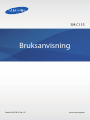 1
1
-
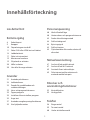 2
2
-
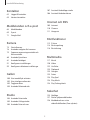 3
3
-
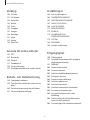 4
4
-
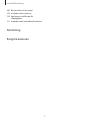 5
5
-
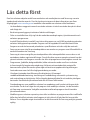 6
6
-
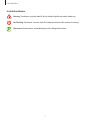 7
7
-
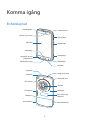 8
8
-
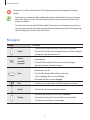 9
9
-
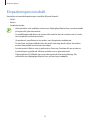 10
10
-
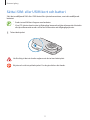 11
11
-
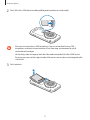 12
12
-
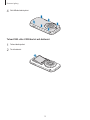 13
13
-
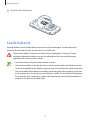 14
14
-
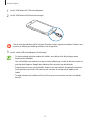 15
15
-
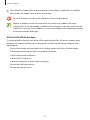 16
16
-
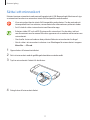 17
17
-
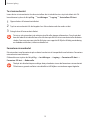 18
18
-
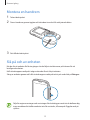 19
19
-
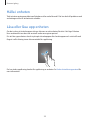 20
20
-
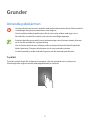 21
21
-
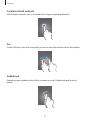 22
22
-
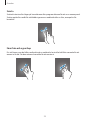 23
23
-
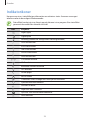 24
24
-
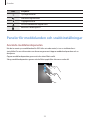 25
25
-
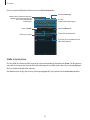 26
26
-
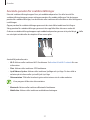 27
27
-
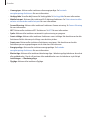 28
28
-
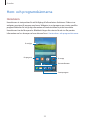 29
29
-
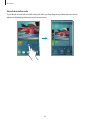 30
30
-
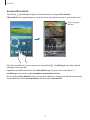 31
31
-
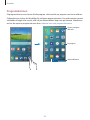 32
32
-
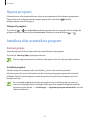 33
33
-
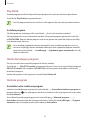 34
34
-
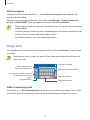 35
35
-
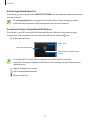 36
36
-
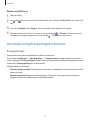 37
37
-
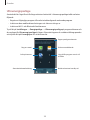 38
38
-
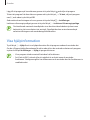 39
39
-
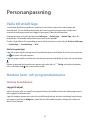 40
40
-
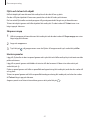 41
41
-
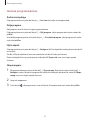 42
42
-
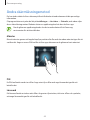 43
43
-
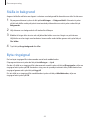 44
44
-
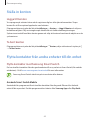 45
45
-
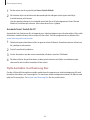 46
46
-
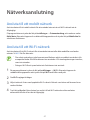 47
47
-
 48
48
-
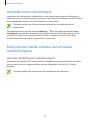 49
49
-
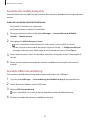 50
50
-
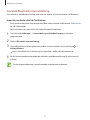 51
51
-
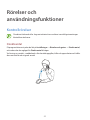 52
52
-
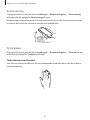 53
53
-
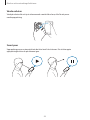 54
54
-
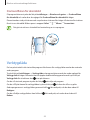 55
55
-
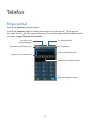 56
56
-
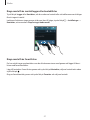 57
57
-
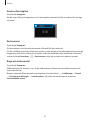 58
58
-
 59
59
-
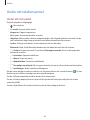 60
60
-
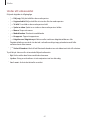 61
61
-
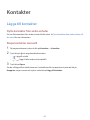 62
62
-
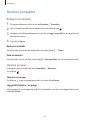 63
63
-
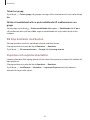 64
64
-
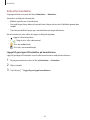 65
65
-
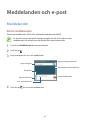 66
66
-
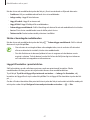 67
67
-
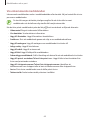 68
68
-
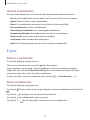 69
69
-
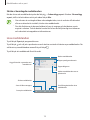 70
70
-
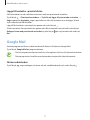 71
71
-
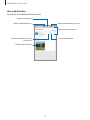 72
72
-
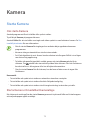 73
73
-
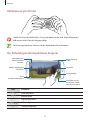 74
74
-
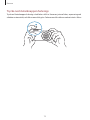 75
75
-
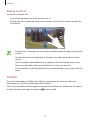 76
76
-
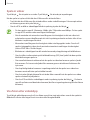 77
77
-
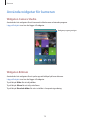 78
78
-
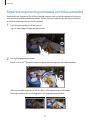 79
79
-
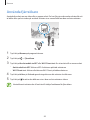 80
80
-
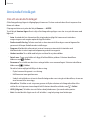 81
81
-
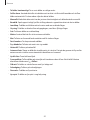 82
82
-
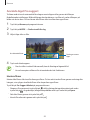 83
83
-
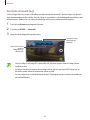 84
84
-
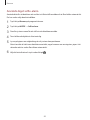 85
85
-
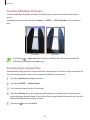 86
86
-
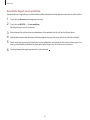 87
87
-
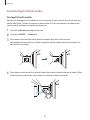 88
88
-
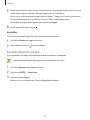 89
89
-
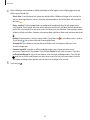 90
90
-
 91
91
-
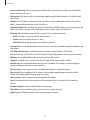 92
92
-
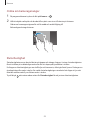 93
93
-
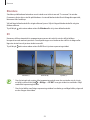 94
94
-
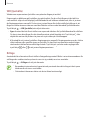 95
95
-
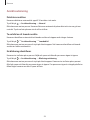 96
96
-
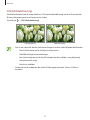 97
97
-
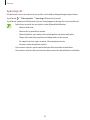 98
98
-
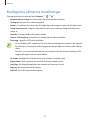 99
99
-
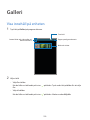 100
100
-
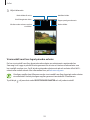 101
101
-
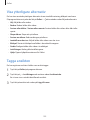 102
102
-
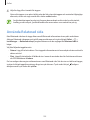 103
103
-
 104
104
-
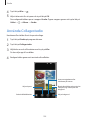 105
105
-
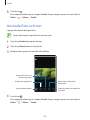 106
106
-
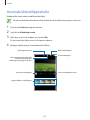 107
107
-
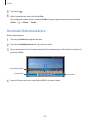 108
108
-
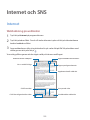 109
109
-
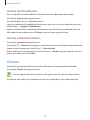 110
110
-
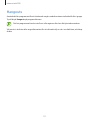 111
111
-
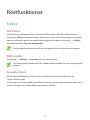 112
112
-
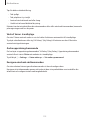 113
113
-
 114
114
-
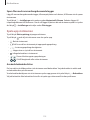 115
115
-
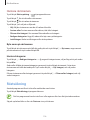 116
116
-
 117
117
-
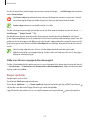 118
118
-
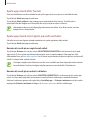 119
119
-
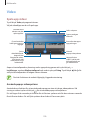 120
120
-
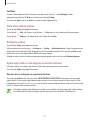 121
121
-
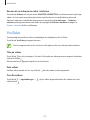 122
122
-
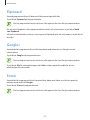 123
123
-
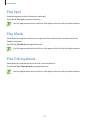 124
124
-
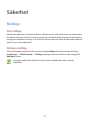 125
125
-
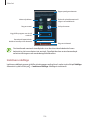 126
126
-
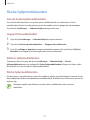 127
127
-
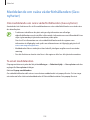 128
128
-
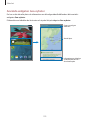 129
129
-
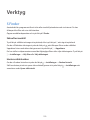 130
130
-
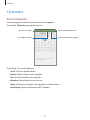 131
131
-
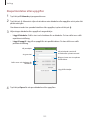 132
132
-
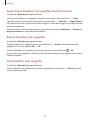 133
133
-
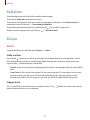 134
134
-
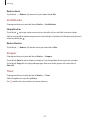 135
135
-
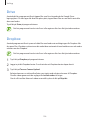 136
136
-
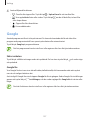 137
137
-
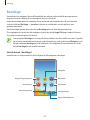 138
138
-
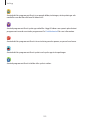 139
139
-
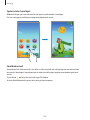 140
140
-
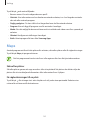 141
141
-
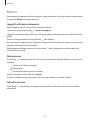 142
142
-
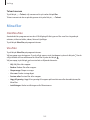 143
143
-
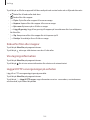 144
144
-
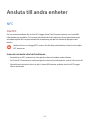 145
145
-
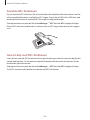 146
146
-
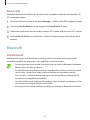 147
147
-
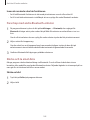 148
148
-
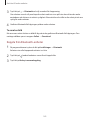 149
149
-
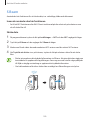 150
150
-
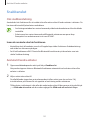 151
151
-
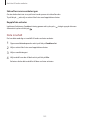 152
152
-
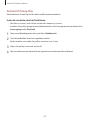 153
153
-
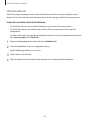 154
154
-
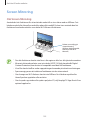 155
155
-
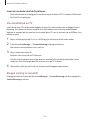 156
156
-
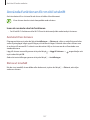 157
157
-
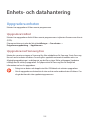 158
158
-
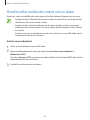 159
159
-
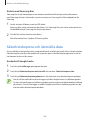 160
160
-
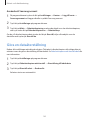 161
161
-
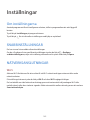 162
162
-
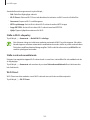 163
163
-
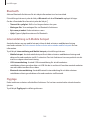 164
164
-
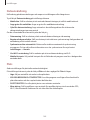 165
165
-
 166
166
-
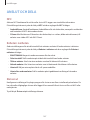 167
167
-
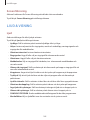 168
168
-
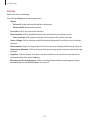 169
169
-
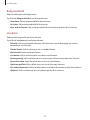 170
170
-
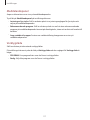 171
171
-
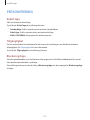 172
172
-
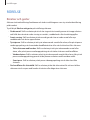 173
173
-
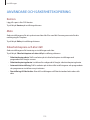 174
174
-
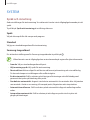 175
175
-
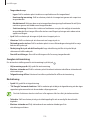 176
176
-
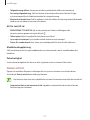 177
177
-
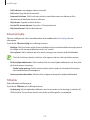 178
178
-
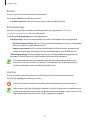 179
179
-
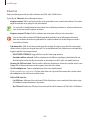 180
180
-
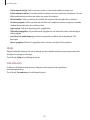 181
181
-
 182
182
-
 183
183
-
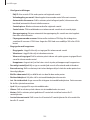 184
184
-
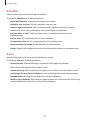 185
185
-
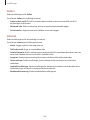 186
186
-
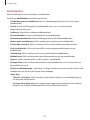 187
187
-
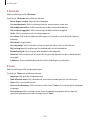 188
188
-
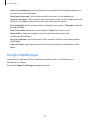 189
189
-
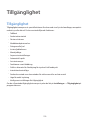 190
190
-
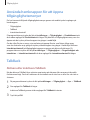 191
191
-
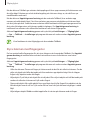 192
192
-
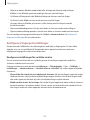 193
193
-
 194
194
-
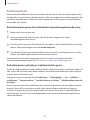 195
195
-
 196
196
-
 197
197
-
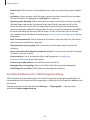 198
198
-
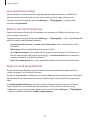 199
199
-
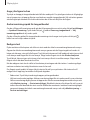 200
200
-
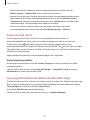 201
201
-
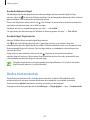 202
202
-
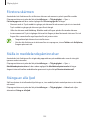 203
203
-
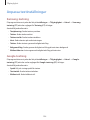 204
204
-
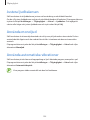 205
205
-
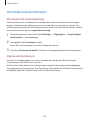 206
206
-
 207
207
-
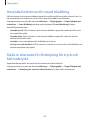 208
208
-
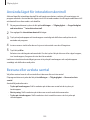 209
209
-
 210
210
-
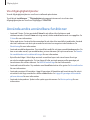 211
211
-
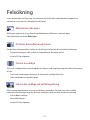 212
212
-
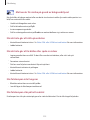 213
213
-
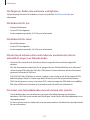 214
214
-
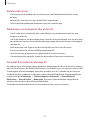 215
215
-
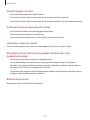 216
216
-
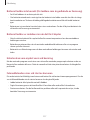 217
217
-
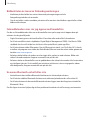 218
218
-
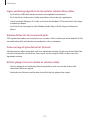 219
219
-
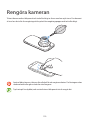 220
220
-
 221
221
Relaterade papper
-
Samsung SM-T700 Bruksanvisning
-
Samsung SM-G900F Bruksanvisning
-
Samsung SM-G800F Bruksanvisning
-
Samsung GT-I8580 Bruksanvisning
-
Samsung GT-S7275 Bruksanvisning
-
Samsung SM-T805 Bruksanvisning
-
Samsung SM-T705 Användarmanual
-
Samsung SM-T235 Bruksanvisningar
-
Samsung GT-I9506 Bruksanvisning
-
Samsung GT-I9505 Bruksanvisning